Mailjet API¶
Odoo는 대량 메일 발송을 위해 Mailjet의 API 와 호환됩니다. Mailjet 계정 및 Odoo 데이터베이스에서 환경 설정을 하면 Mailjet을 통해 전용 대량 메일링 서버를 설정할 수 있습니다. 경우에 따라 사용자 지정 도메인의 DNS 설정에도 환경 설정을 해야 합니다.
Mailjet 설정¶
API 자격 증명 생성¶
시작하려면 Mailjet 계정 정보 페이지에 로그인합니다. 그런 다음 발신자 및 도메인 섹션으로 이동하여 SMTP 및 API 발신 설정 을 클릭합니다.

그런 다음 SMTP 구성 설정을 메모장에 복사합니다. 해당 설정은 환경 설정 (SMTP 전용) 섹션에서 찾을 수 있습니다. 구성 설정 내용에는 서버 주소, 보안 옵션 (필요한 경우 SSL/TLS 사용) 및 포트 번호가 포함된 SMTP 이 있습니다. 이 설정은 Odoo에서 Mailjet을 구성하는 데 필요하며, :ref:`마지막 섹션 <maintain/mailjet-api/odoo-setup>`에서 다루고 있습니다.
중요
Odoo blocks port 25 on Odoo Online and Odoo.sh databases. See reference here.
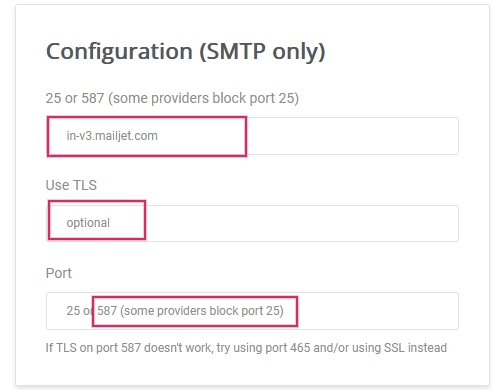
다음으로 API 자격 증명 검색 제목의 버튼을 클릭하여 Mailjet API 자격 증명을 검색합니다.
그런 다음 눈 모양 아이콘을 클릭하면 API 키 가 표시됩니다. 이 키는 Odoo 환결 설정에서 사용자 이름 역할을 하므로 메모장에 복사해 두세요. 다음으로, 비밀번호 키 생성 버튼을 클릭하여 비밀번호 키 를 생성합니다. 이 키는 Odoo 환경 설정에서 비밀번호 역할을 하므로 메모장에 복사합니다.
승인된 발신자 주소 추가하기¶
다음 단계는 Mailjet 계정 설정에 발신자 주소나 도메인을 추가하여 Mailjet 서버를 통해 이메일을 전송할 수 있도록 이메일 주소나 도메인을 승인받는 것입니다. 먼저 Mailjet 계정 정보 페이지로 이동합니다. 그 다음, 발신자 및 도메인 섹션 아래에 있는 발신자 도메인 또는 주소 추가 링크를 클릭합니다.

Mailjet 설정에 발신자의 이메일 주소 또는 전체 도메인을 추가할 지 여부를 지정합니다. DNS 에 액세스할 수 있는 경우에는 전체 도메인을 설정하는 것이 더 편리할 수 있습니다. 도메인 추가 단계를 확인하려면 도메인 추가 섹션으로 이동하세요.
참고
Odoo 데이터베이스 사용자가 Mailjet 서버를 사용하여 이메일을 보내는 경우에는 이메일 주소를 환경 설정하거나 사용자 이메일에 있는 주소의 도메인을 설정해야 합니다.
기본적으로 Mailjet 계정에 원래 설정되어 있는 이메일 주소는 신뢰할 수 있는 발신자로 추가됩니다. 다른 이메일 주소를 추가하려면 발신자 주소 추가 버튼을 클릭합니다. 그런 다음 사용자 지정 도메인에서 전송하도록 설정된 이메일 주소를 추가합니다.
최소한 제공업체에서 다음 이메일 주소를 설정한 후 Mailjet에서 승인해야 합니다.
notifications@yourdomain.com
bounce@yourdomain.com
catchall@yourdomain.com
참고
Odoo 데이터베이스에 있는 yourdomain 을 사용자 지정 도메인으로 바꿉니다. 사용자 지정 도메인이 없는 경우에는 mail.catchall.domain 시스템 매개변수를 사용합니다.
그런 다음 이메일 정보 양식을 작성하고 트랜젝션 이메일이나 대량 메일 중에서 적절한 이메일 유형을 선택합니다. 양식을 작성하면 해당 이메일 주소로 활성화용 이메일이 전송되며 신뢰할 수 있는 발신자를 활성화할 수 있습니다.
발신자 도메인에 SPF/DKIM/DMARC 항목을 설정해 두는 것이 좋습니다.
중요
데이터베이스에서 사용자 지정 도메인을 사용하지 않는 경우 발신자 주소를 확인하려면 위에 언급된 세 개의 이메일 주소 중 임시 별칭을 Odoo CRM에 설정하여 영업제안을 생성해야 합니다. 그러면 데이터베이스에서 인증용 이메일을 수신하여 계정을 확인할 수 있습니다.
도메인 추가하기¶
Mailjet 계정에 전체 도메인을 추가하면 해당 도메인과 관련된 발신자 주소는 Mailjet 서버를 사용하여 이메일을 전송할 때 모두 자동으로 확인됩니다. 먼저 Mailjet 계정 정보 페이지로 이동합니다. 그런 다음 발신자 및 도메인 섹션 아래에 있는 발신자 도메인 또는 주소 추가 링크를 클릭합니다. 그런 다음 도메인 추가 를 클릭하여 사용자 지정 도메인을 추가합니다.
참고
도메인을 Mailjet 계정에 추가한 다음 DNS 를 통해 유효성을 검사해야 합니다.
그런 다음 Mailjet에서 새 도메인 추가 페이지를 만든 후 계속 을 클릭합니다.
도메인을 추가하면 유효성 검사 페이지가 나타납다. Odoo 데이터베이스가 온프레미스가 아닌 경우 (이 경우 옵션 1 선택) 옵션 2: DNS 레코드 만들기 를 선택합니다. TXT 레코드 정보를 메모장에 복사한 다음 도메인의 DNS 공급업체로 이동하여 유효성 검사를 완료합니다.

도메인 DNS에 설정하기¶
Mailjet 계정에서 TXT 레코드 정보를 가져온 후 도메인의 DNS 에 TXT 레코드를 추가합니다. 이 프로세스는:abbr:DNS (도메인 주소 시스템) 공급자에 따라 다릅니다. 구체적인 설정 프로세스에 대해서는 공급자에게 문의합니다. TXT 레코드 정보는 호스트 및 값 으로 구성됩니다. 이 내용을 TXT 레코드의 해당 에 붙여넣습니다.
Mailjet 계정 정보로 돌아가기¶
도메인의 DNS 에 TXT 레코드를 추가한 후 Mailjet 계정으로 다시 이동합니다. 그런 다음 로 이동하여 도메인 옆에 있는 톱니바퀴 아이콘을 클릭한 후 승인 을 선택합니다.
이 작업은 Mailjet 계정 정보의 발신자 도메인 및 주소 페이지에 있는 관리 를 클릭하는 방법으로도 할 수 있습니다.
다음으로 지금 확인 을 클릭하여 도메인에 추가된 TXT 레코드를 확인합니다. 도메인이 제대로 설정되면 성공 화면이 나타납니다.

도메인이 성공적으로 설정되었으면 해당 도메인 인증 (SPF/DKIM) 옵션을 확인합니다. 이 버튼으로 SPF 및 DKIM 공급업체 항목이 입력됩니다.

Odoo에서 설정하기¶
설정을 완료하려면 Odoo 데이터베이스에 있는 설정 으로 이동합니다. 개발자 모드 ` 가 켜져 있는 상태에서 :menuselection:`기술 메뉴 –> 이메일 –> 발신 메일 서버 로 이동합니다. 그런 다음 만들기 버튼을 클릭하여 새로운 발신 서버 설정을 생성합니다.
다음으로, 앞서 Mailjet 계정에서 복사한 SMTP 서버`(in-v3.mailjet.com), `포트 번호`(587 또는 465), `보안 (SSL/TLS) 을 입력합니다. ‘여기 <https://app.mailjet.com/account/setup>`_ 에서도 확인할 수 있습니다. Mailjet에서 요구하지 않더라도 SSL/TLS 를 사용하는 것이 좋습니다.
사용자 이름 의 경우 API 키 를 입력합니다. 비밀번호 에는 앞서 Mailjet 계정에서 메모장으로 복사한 보안 키 를 입력합니다. 이와 같은 설정은 에서 확인할 수 있습니다.
그런 다음 Mailjet 서버를 대량 이메일 전송용으로 사용하는 경우에는 트랜젝션 이메일 서버 값보다 우선순위 값을 높게 설정합니다. 마지막으로 설정 내역을 저장한 후 연결 테스트 를 실행합니다.
